CimatronE应用技巧
- 格式:doc
- 大小:21.50 KB
- 文档页数:3
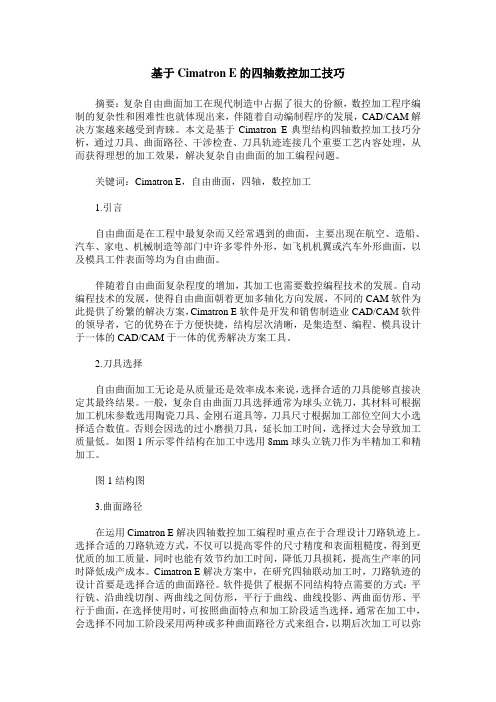
基于Cimatron E的四轴数控加工技巧摘要:复杂自由曲面加工在现代制造中占据了很大的份额,数控加工程序编制的复杂性和困难性也就体现出来,伴随着自动编制程序的发展,CAD/CAM解决方案越来越受到青睐。
本文是基于Cimatron E典型结构四轴数控加工技巧分析,通过刀具、曲面路径、干涉检查、刀具轨迹连接几个重要工艺内容处理,从而获得理想的加工效果,解决复杂自由曲面的加工编程问题。
关键词:Cimatron E,自由曲面,四轴,数控加工1.引言自由曲面是在工程中最复杂而又经常遇到的曲面,主要出现在航空、造船、汽车、家电、机械制造等部门中许多零件外形,如飞机机翼或汽车外形曲面,以及模具工件表面等均为自由曲面。
伴随着自由曲面复杂程度的增加,其加工也需要数控编程技术的发展。
自动编程技术的发展,使得自由曲面朝着更加多轴化方向发展,不同的CAM软件为此提供了纷繁的解决方案,Cimatron E软件是开发和销售制造业CAD/CAM软件的领导者,它的优势在于方便快捷,结构层次清晰,是集造型、编程、模具设计于一体的CAD/CAM于一体的优秀解决方案工具。
2.刀具选择自由曲面加工无论是从质量还是效率成本来说,选择合适的刀具能够直接决定其最终结果。
一般,复杂自由曲面刀具选择通常为球头立铣刀,其材料可根据加工机床参数选用陶瓷刀具、金刚石道具等,刀具尺寸根据加工部位空间大小选择适合数值。
否则会因选的过小磨损刀具,延长加工时间,选择过大会导致加工质量低。
如图1所示零件结构在加工中选用8mm球头立铣刀作为半精加工和精加工。
图1结构图3.曲面路径在运用Cimatron E解决四轴数控加工编程时重点在于合理设计刀路轨迹上。
选择合适的刀路轨迹方式,不仅可以提高零件的尺寸精度和表面粗糙度,得到更优质的加工质量,同时也能有效节约加工时间,降低刀具损耗,提高生产率的同时降低成产成本。
Cimatron E解决方案中,在研究四轴联动加工时,刀路轨迹的设计首要是选择合适的曲面路径。


CIMATRON编程方法及技巧CIMATRON是一种先进的计算机辅助设计与制造(CAD/CAM)软件,广泛应用于工业制造领域。
CIMATRON的编程方法与技巧对于提高工作效率和准确性非常重要。
以下是一些CIMATRON的编程方法及技巧,供参考。
1.精确的模型建立:在CIMATRON中,模型的精确性对于后续的操作和加工非常关键。
因此,在进行模型建立时,尽量保证模型的几何形状和尺寸的精确性。
可以通过使用合适的绘图工具、准确的尺寸和约束来确保模型的精确度。
2.使用参数化设计:CIMATRON提供了参数化设计的功能,可以通过定义变量和参数来控制模型的特征和尺寸。
使用参数化设计可以有效地减少重复性的工作,提高工作效率。
同时,如果需要对模型进行修改,只需要修改参数的值,而无需重新创建整个模型。
3.合理使用组件库:CIMATRON提供了丰富的组件库,包括标准零件、模具部件、工具等。
合理使用组件库可以减少重复性的工作,提高效率。
同时,选择合适的组件可以确保设计的准确性和可靠性。
4.高效的装配设计:在进行装配设计时,可以使用CIMATRON提供的装配功能,快速地完成装配过程。
同时,合理使用CIMATRON的装配限制和关系功能,可以确保装配的正确性和稳定性。
5.工艺规划和加工路径优化:CIMATRON具有强大的CAM功能,可以进行工艺规划和加工路径优化。
在进行加工路径规划时,可以考虑多种因素,如物料的切削性能、刀具的磨损情况、加工时间等,以提高加工效率和质量。
6.高效的刀具路径生成:CIMATRON可以根据零件的几何形状和加工要求,自动生成刀具路径。
在生成刀具路径时,可以选择合适的切削策略和工具路径,以提高加工效率和质量。
同时,对于复杂的零件,可以使用多轴加工和刀具倾斜等高级功能,提高加工效果。
7.合理使用模型优化功能:CIMATRON提供了模型优化的功能,可以对模型进行修复和改进,以提高模型的质量。
在进行模型优化时,可以考虑模型的几何形状、尺寸和表面质量等因素,以提高模型的可制造性和可加工性。



CimatronE 9.0工模具设计--曲面操作与实体操作概述:在工、模具设计方面,Cimatron E9 不仅对某些功能做了改进,也增加了不少新的功能,主要体现在工模具的设计工具(线框、曲面、实体和stl 操作)、工程图、装配和标准件上。
新的功能使得设计自动化程度更高,分析工具更强大,变更更方便。
曲面操作:1、封闭曲面开放间隙E9有一个新的选项可以封闭孔,主要是为制造准备几何模型。
如果这个孔通过几个面,那么生成的面将和这些面相切。
好处:节省面的缝补时间,增强制造能力。
上图在一个零件上有很多孔,使用了新的功能用一个命令把这些孔补上了。
2、角落圆角E9可以通过选择圆角面命令来创建一张圆形曲面,用户可以控制生成的区域以便达到一个理想的结果。
这个自动化的功能是对实体倒圆角的补充,尤其在复杂的设计情况。
好处:可以很快产生圆角角落的几何体。
节省修补角落的时间。
上图有两个开放区域,左边的是三张等圆角面边界,右侧是不等的曲面边界,使用了新的功能补全了开放区域。
3、圆角曲面无论是做常量还是变量圆角,功能都得到了增强。
软件可以处理复杂的情况比如导入进来的曲面有间隙,也可以克服具有较小曲率的面。
好处:节省设计时间。
上图是在两张没有相交的曲面上做圆角面。
4、导动面很多场合,用来定义导动面的截面的端点有些时候不对齐,此时要事先做些准备。
E9可以自动地克服这个问题。
上面的图是先前的结果,导动面没有对齐,下面的是新功能设计出来的结果。
5、缠绕功能。
新的缠绕选项是用来使得线条或者曲面缠绕到自由曲面上,新的功能加在了设计零件环境里,比如轮胎设计、鞋模设计和眼镜设计,在stl文件上也可以使用此功能。
好处:可以把简单的形状缠绕自由曲面上,可以节约大量的时间。
上图开始设计的是平坦的面,下图是把这些面缠绕到自由曲面上了。
实体操作:1、取消缝合作为群组(重新缝合)——功能的提升取消缝合作为群组可以允许客户把选择的面取消缝合,这些面仍然还在一个组里,即使有些面属于其它实体。
何不显示坐标系?
使用显示>细部>参考即可不显示坐标系及平面
2 组合曲线中有精准、毗连、组合,要如何使用?
要组合的曲线完全没有间隙时使用精准,有间隙可用毗连但间隙大小须在公差内(会自动修复间隙),组合则无法自动修复间隙。
3 实体>移除或附加功能,无法使用?
使用环境>激活>激活对象,点选要被移除或附加的对象后,移除或附加功能就可使用。
4 使用镜射,点选物体时为何都会选到全部对象?
如果镜射只须要选曲面时,请使用>过滤器>过滤曲面的功能。
5 在草图中标注尺寸时,为何出现橘色或红色尺寸?
出现橘色尺寸,表示你尺寸标注过多。
(例如:一个圆标注半径又标注直径)
出现红色尺寸,表示你尺寸标注不合理。
(例如:三角形第三边一定要比另两边的长度和小)
6 为何在草图中标注尺寸后,图素会变成很大或变的很乱?
在标注尺寸前先将自动预览,切换成手动预览,尺寸标注完成后再使用更新功能。
7 为何尺寸底下会有一横线?
标注尺寸时,假如是使用手动预览功能,尺寸底下就会有一横线。
(表示尚未更新)
8 为何绘出的图素不平顺?(圆弧看起来一段一段)
这是显示公差的问题,只要显示公差值设小即可。
但显示速度相对会变慢。
请到工具>偏好设定>工件>曲面精炼中修改。
9 如何修剪曲面?
请选用面>修剪功能。
(1)先选取被修剪的曲面,(2)再选要修剪的曲面或曲线。
假如被修剪的曲面是二个以上,那要修剪的只能选曲面不能选曲线。
10 要怎样合并两张图档(.dtf)?
先开启第一张图,再使用档案>加载>从文件开启第二张图档,即可合并。
11 如何使用UV线修剪曲面?
请选用面>修剪功能。
(1)先选取被修剪的曲面。
(2)选择奌,再选择参数中,是要使用断面或横断面去修剪曲面。
12 如何使用像IT12里面扫掠>方框选取的功能?
请选用环境>坐标系>几何中心。
先选坐标系、再选对象。
再使用选用功能(选取限制奌并设定方框选项),将无方框改成建立方框即可。
13 如何在一条曲线上绘出一个有推拔角度的曲面?
请选用拆模>分模面>外部。
选曲线、设定长度,再使用选用功能,设定推拔角度。
14 如何分析曲线上,任何一奌的曲率?
请选用诊断>图素信息。
选曲线、再选曲线上任何一奌。
看图素信息表内,有一个在所选之奌中的曲线值,就是此奌的曲率。
15 自己建立的坐标系,要如何更改名称?
请在树状图内 UCS下找到自设的坐标系,奌选一下坐标系后再按键盘F2,就可更改名
16 如何将修剪过的曲面回复原始?
请使用面>变更>边界功能,选取要回复的曲面,即可。
17 如何使用IT12的锁定功能?
可使用鼠标一和三键同时按,可立即打开选取过滤器的功能。
或是使用编辑>选取>选取过滤器也可。
18 如何取消已经奌选到的对象?
只要再奌选一次,即可取消奌选到的对象。
使用 Shift+鼠标第一键框选对象可以大量取消。
或是使用编辑>选取>清除选取来取消奌选到的全部对象。
19 要如何知道此对象已经被选取了?
被选取到的对象,系统会以一种颜色显示出此对象已被选取。
当然此颜色我们可以在工具>偏好设定>整体>颜色>亮选与选取中自定颜色。
区分被选取与未被选取的对象。
20 如何使用隐藏功能?
在实体对象或是一个缝合过的多块曲面中,隐藏功能有两种模式。
1.先选编辑>隐藏-显示>隐藏再选对象,然后鼠标中间键离开,可将刚才选取的对象隐藏。
2.先选对象,再选编辑>隐藏-显示>隐藏鼠标中间键离开,则会将整个实体对象或多曲面隐藏。
21 如何自定图框?
在尺寸标注中使用图纸>图框>选择新图框>编辑图框使用曲线>草图
绘出你要的图框后使用>套用再使用>储存图框即可。
(注意:档案的路径要记住)下次要用图框就直接选择自定的图框。
22 如何输出NC程序加工单?
使用 NC-公用程序>NC-设定报告。
23 如何储存NC加工的参数?
请使用工具>偏好设定>NC加工>储存参数功能中储存目前参数为内值。